Installieren

- 3374
- 565
- Miriam Bauschke
OpenLiteSpeed ist eine kostenlose und open -Source -, superleichte HTTP -Server für UNIX -ähnliche Betriebssysteme, einschließlich Linux und Windows -Betriebssystem - entwickelt von Leenspeed Technologies.
Es ist merkmalreich; Hochleistungs-HTTP-Server, mit dem Hunderttausende von gleichzeitigen Verbindungen ohne kritische Lastprobleme verwaltet werden können, und unterstützt auch Module von Drittanbietern über API (LSIAPI) (LSIAPI).
OpenLiteSpeed -Funktionen:
- Hohe Leistung, ereignisgesteuerte Architektur.
- Super-leichte, minimale CPU und Speicherressourcen.
- Schiffe mit Apache-kompatiblen Umschreibe-Regeln.
- Benutzerfreundliche Webadmin -GUI.
- Unterstützt zahlreiche Module, um seine Funktionalität zu verbessern.
- Ermöglicht die Erstellung virtueller Hosts.
- Unterstützt die Hochleistungs-Seite zwischengeschnitten.
- Verschiedene Versionen der PHP -Installationsunterstützung.
In diesem Artikel werden wir erklären, wie Sie installieren und konfigurieren können OpenLiteSespeed - Hochleistungs -HTTP -Webserver mit Php 7 und Mariadb -Unterstützung auf Centos 7 Und Rhel 7.
Schritt 1: Aktivieren Sie das OpenLiteSpeed -Repository
1. Installieren Sie zuerst und aktivieren Sie eigen OpenLiteSpeed Repository Um die neueste Version von zu installieren OpenLiteSpeed Und Php 7 Verwenden Sie den folgenden Befehl.
# RPM -ivh http: // rpms.Litespeedtech.com/centos/lespeed-repo-1.1-1.EL7.Keinarch.Drehzahl
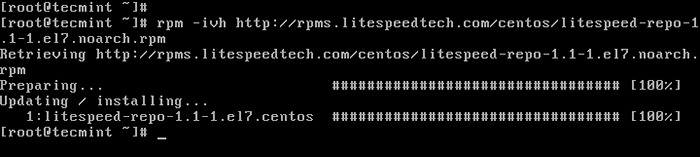 Installieren Sie OpenLiteSespeed Repository
Installieren Sie OpenLiteSespeed Repository Schritt 2: Installieren Sie OpenLiteSespeed auf CentOS 7
2. Jetzt installieren OpenLiteSespeed 1.4 (Die neueste Version zum Zeitpunkt dieses Schreibens) mit dem folgenden Befehl Yum Paket Manager; Dadurch wird es unter dem installiert /usr/local/lsws Verzeichnis.
# yum installieren openLiteSespeed
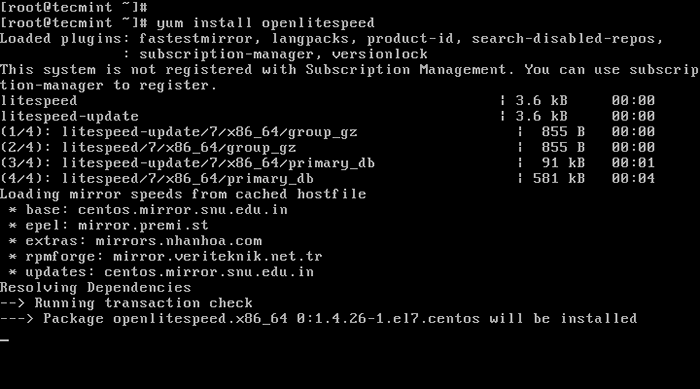 Installieren Sie OpenLiteSespeed bei CentOS-7
Installieren Sie OpenLiteSespeed bei CentOS-7 3. Nach der Installation können Sie die OpenLiteSespeed -Version durch Ausführen starten und bestätigen.
#/usr/local/lsws/bin/lswsctrl start #/usr/local/lsws/bin/lshttpd -v
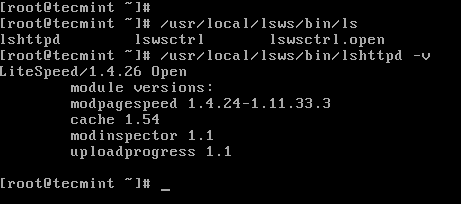 Überprüfen Sie die OpenLiteSespeed -Version
Überprüfen Sie die OpenLiteSespeed -Version 4. Standardmäßig läuft OpenLiteSespeed auf dem Port “8088, Sie müssen also die Firewall -Regeln aktualisieren, um Port zuzulassen 8088 über die Firewall zugreifen, um auf OpenLiteSespeed Standard -Site auf dem Server zuzugreifen.
# Firewall-cmd --zone = public --permanent --add-port = 8088/tcp # Firewall-cmd-Reload
5. Öffnen Sie nun einen Webbrowser und geben Sie die folgende URL ein, um die Standardseite von OpenLiteSespeed zu überprüfen.
http: // server_ip: 8088/oder http: // localhost: 8088
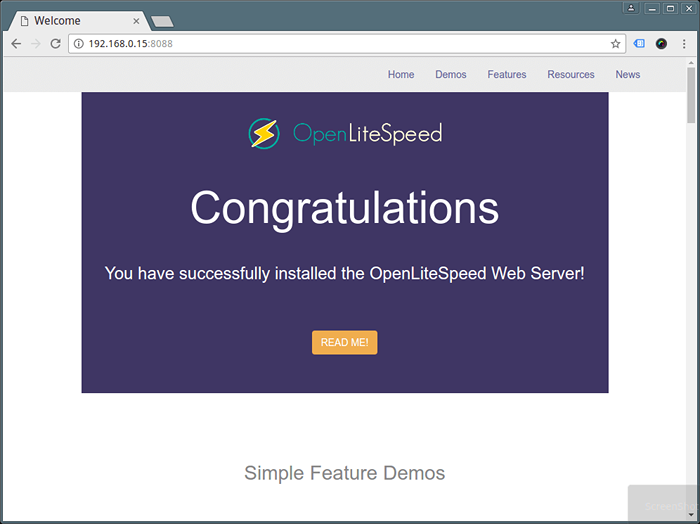 Überprüfen Sie die OpenLiteSespeed -Seite
Überprüfen Sie die OpenLiteSespeed -Seite Schritt 3: Installieren Sie PHP 7 für OpenLiteSespeed
6. Hier müssen Sie das Epel -Repository aktivieren, aus dem Sie installieren werden Php 7 mit dem folgenden Befehl.
# yum install epel-release
7. Dann installieren Php 7 und ein paar notwendige Module für OpenLiteSespeed mit dem folgenden Befehl werden PHP als installiert /usr/local/lsws/lSPHP70/bin/lSPHP.
# yum Installation LSPHP70 LSPHP70-COMMON LSPHP70-MYSQLND LSPHP70-Prozess LSPHP70-GD LSPHP70-MBString LSPR70-MCRYPT LSPSPR70-OPCache LSPHP70-BCMath LSPHP70-PDO LSPHP70-XMHL
Aufmerksamkeit: Vielleicht haben Sie das hier bemerkt Php ist nicht auf die übliche Weise installiert, Sie müssen es mit voraberfizieren ls Weil es einen bestimmten PHP für Lespeed gibt.
8. Um zusätzliche PHP -Module zu installieren, verwenden Sie den folgenden Befehl, um alle verfügbaren PHP -Module aufzulisten.
# Yum Search LSPHP70
Probenausgabe
Loaded Plugins: schnellste Mirror, Langpacks, Produkt-ID, Suchbehinderungs-Repos, Abonnement-Manager, VersionLock Dieses System ist nicht mit Abonnementverwaltung registriert. Sie können einen Abonnement-Manager verwenden, um sich zu registrieren. Ladespiegelgeschwindigkeiten von zwischengespeicherter Hostfile * Basis: CentOS.Spiegel.Snu.Edu.In * epel: Spiegel.Premi.ST * Extras: Spiegel.Nhanhoa.com * rpmforge: spiegel.Veriteknik.Netz.TR * Updates: CentOS.Spiegel.Snu.Edu.In ==================================================================================================================================================================== =====================================ieben : LSPHP70 ================================================== ======================================================== lSPHP70- Debug-Informationen.x86_64: Debugginformationen für das Paket lSPHP70 LSPSP70-PECL-IGBINY-DEBUGINFO.x86_64: Debugginformationen für das Paket LSPHP70-PECL-IGBINY LSPHP70.x86_64: PHP-Skriptsprache zum Erstellen dynamischer Websites lSPHP70-BCMath.x86_64: Ein Modul für PHP.x86_64: Gemeinsame Dateien für PHP LSPHP70-DBA.x86_64: Ein Datenbankabstraktionsschichtmodul für PHP-Anwendungen LSPHP70-DBG.x86_64: Der interaktive PHP-Debugger lSPHP70-Devel.x86_64: Dateien, die zum Erstellen von PHP-Erweiterungen erforderlich sind.x86_64: Enchant Spelling Extension für PHP-Anwendungen LSPHP70-GD.x86_64: Ein Modul für PHP-Anwendungen für die Verwendung der GD Graphics Library LSPHP70-GMP.x86_64: Ein Modul für PHP-Anwendungen zur Verwendung der GNU MP Library LSPHP70-IMAP.x86_64: Ein Modul für PHP.x86_64: Internationalisierungserweiterung für PHP-Anwendungen LSPHP70-JSON.x86_64: JavaScript-Objekt-Notationserweiterung für PHP LSPSP70-LDAP.x86_64: Ein Modul für PHP.x86_64: Ein Modul für PHP-Anwendungen, für die Multi-byte s…
Schritt 4: Konfigurieren Sie OpenLiteSespeed und PHP 7
9. Konfigurieren Sie nun OpenLiteSespeed und PHP 7 und setzen Sie dann den Standard -HTTP -Port 80 wie unten erläutert.
Wie wir bereits erwähnt haben, kommt OpenLiteSespeed mit einem Webadmin Konsole, die mit dem Port verbunden ist 7080.
Beginnen Sie mit der Konfiguration des Administrator Benutzernamens und des Kennworts für die OpenLiteSpeed WebAdmin -Konsole. Führen Sie dazu den folgenden Befehl aus:
#/usr/local/lsws/admin/miscpass.SchStellen Sie das OpenLiteSespeed Admin -Konto fest
Bitte geben Sie den Benutzernamen des Administrators an. Dies ist der Benutzername, der für die Anmeldung der Administrations -Weboberfläche erforderlich ist. Benutzername [Admin]: Tecmint Bitte geben Sie das Passwort des Administrators an. Dies ist das Kennwort, das für die Anmeldung der Administrations -Weboberfläche erforderlich ist. Passwort: Kennwort einstellen: Der Benutzername/das Passwort des Administrators wird erfolgreich aktualisiert!
10. Nächste Aktualisierung der Firewall -Regeln, um Port zuzulassen 7080 über die Firewall, um auf die Webadmin -Konsole zuzugreifen.
# Firewall-cmd --zone = public --permanent --add-port = 7080/tcp # Firewall-cmd-Reload
11. Öffnen Sie nun einen Webbrowser und geben Sie die folgende URL ein, um auf OpenLiteSpeed WebAdmin -Konsole zuzugreifen.
http: // server_ip: 7080 oder http: // localhost: 7080
Geben Sie den oben festgelegten Benutzernamen und das Passwort ein und klicken Sie auf “Anmeldung“.
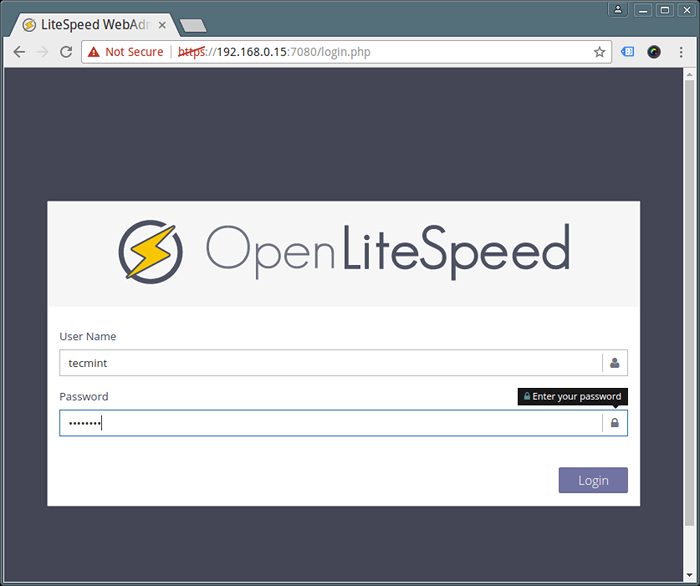 OpenLiteSpeed WebAdmin Login
OpenLiteSpeed WebAdmin Login 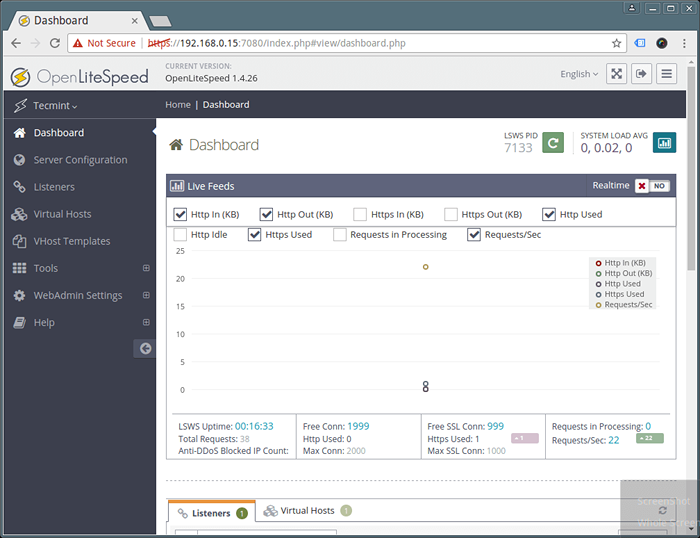 OpenLiteSpeed WebAdmin Dashboard
OpenLiteSpeed WebAdmin Dashboard 12. OpenLiteSespeed verwendet LSPHP 5 Standardmäßig müssen Sie ein paar Änderungen an der Einrichtung vornehmen LSPHP 70 wie unten erläutert.
Um das zu tun, gehen Sie zu Serverkonfiguration → Externe App → Hinzufügen Taste auf der rechten Seite, um neu hinzuzufügen “LSPHP70”Wie im Screenshot unten gezeigt.
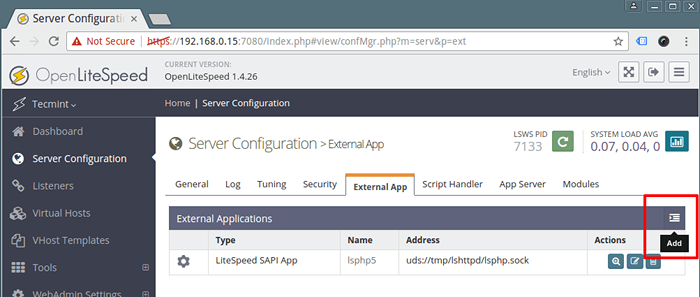 Fügen Sie den PHP 7 -Support zu OpenLiteSespeed hinzu
Fügen Sie den PHP 7 -Support zu OpenLiteSespeed hinzu 13. Definieren Sie dann die externe App und setzen Sie den Typ auf “Leenspeed Sapi AppUnd klicken.
Name: LSPHP70 Adresse: UDS: // TMP/LSHTTPD/LSPHP.SOCK ANMERKUNGEN: LSPHP70 Konfiguration Max Verbindungen: 35 Erstanforderungszeitüberschreitende (SECS): 60 Timeout wiederholen: 0
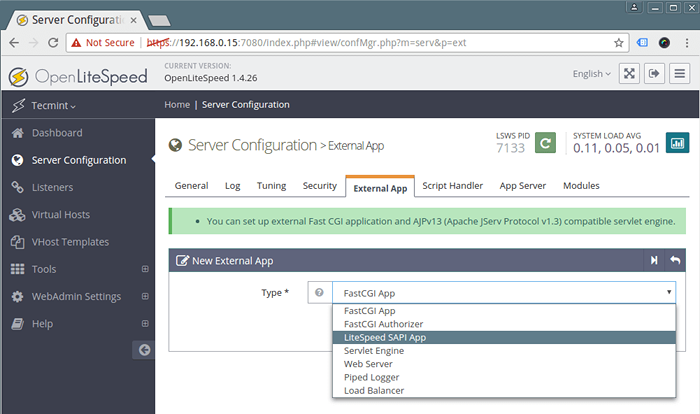 Setzen Sie die externe App
Setzen Sie die externe App 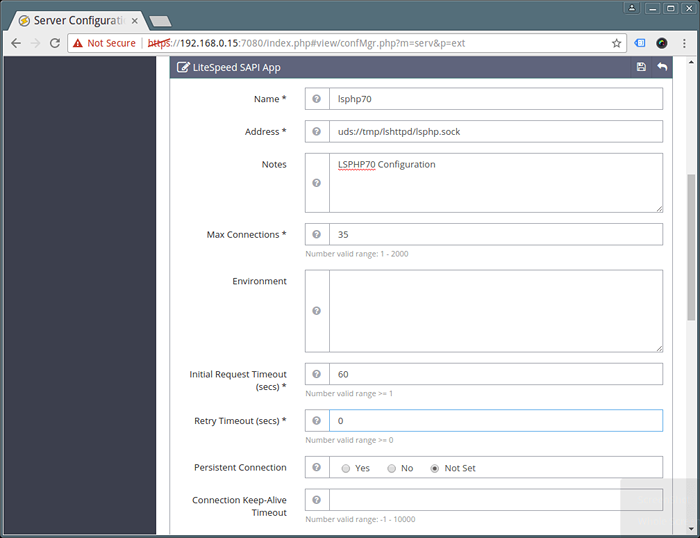 Konfigurieren Sie die externe App
Konfigurieren Sie die externe App Die wichtigste Konfiguration hier ist die Befehl Setzen Sie das an, das die externe App anweist, wo sie PHP -ausführbare Datei finden, die sie verwenden wird. weisen Sie es auf die LSPHP70 Installation:
Befehl:/usr/local/lsws/lSPHP70/bin/lSPHP
Klicken Sie dann auf die Speichern Schaltfläche zum Speichern der obigen Konfigurationen.
14. Anschließend klicken Sie auf Serverkonfiguration → Skript -Handler und bearbeiten Sie den Standard LSPHP5 Skript -Handler, verwenden Sie die folgenden Werte. Sobald Sie fertig sind, speichern Sie die Einstellungen.
Suffixe: PHP -Handlertyp: Litespeed SAPI -Handler Name: LSPHP70 ANMERKUNGEN: LSPHP70 STRICKT -Handler -Definition
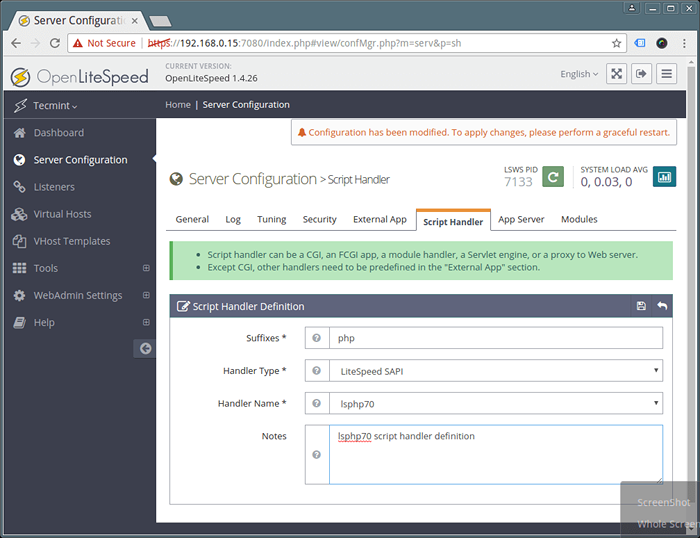 Konfigurieren von Skript -Handler
Konfigurieren von Skript -Handler 15. Die Standard -Port -HTTP -Server hören normalerweise auf Port an 80, Aber für OpenLitespeed ist es 8080: Ändern Sie es in 80.
Klicke auf Zuhörer Um eine Liste aller Hörerkonfigurationen anzuzeigen. Dann klick Sicht Klicken Sie auf alle Einstellungen des Standardhörers und zum Bearbeiten, um zu bearbeiten, um zu bearbeiten Bearbeiten. Setzen Sie den Port auf 80 und speichern Sie die Konfiguration und speichern Sie die Einstellungen.
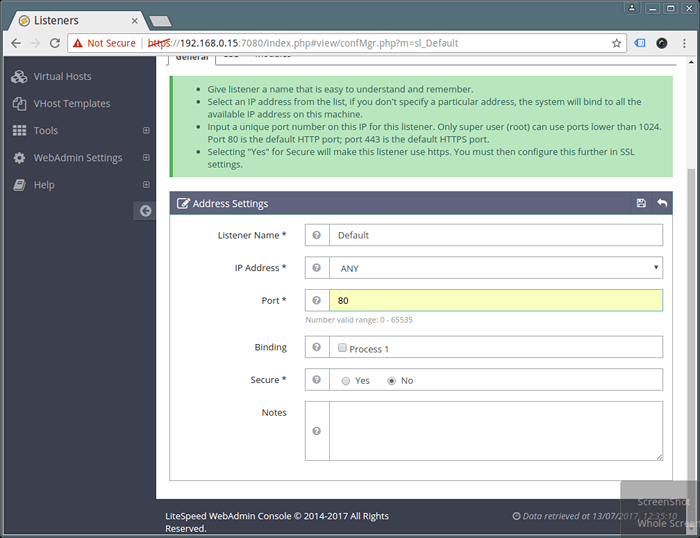 Stellen Sie den OpenLiteSespeed -Port ein
Stellen Sie den OpenLiteSespeed -Port ein 16. Um die obigen Änderungen widerzuspiegeln, starten Sie OpenLiteSespeed anmutig, indem Sie auf die Klicken auf die Neustart Schaltfläche und klicken Ja bestätigen.
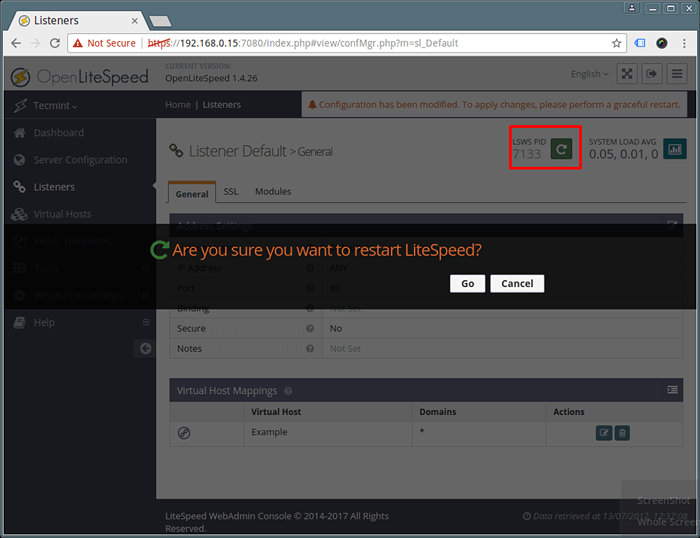 Starten Sie den OpenLiteSespeed -Server neu
Starten Sie den OpenLiteSespeed -Server neu Schritt 5: Überprüfen Sie die Installation von PHP 7 und OpenLiteSespeed
17. Testen Sie nun, ob der OpenLiteSespeed -Server auf Port zuhört 80. Ändern Sie die Firewall -Regeln, um Port zuzulassen 80 über die Firewall.
# Firewall-cmd --zone = public --permanent --add-port = 80/tcp # Firewall-cmd--Reload
18. Überprüfen Sie schließlich, dass OpenLiteSespeed am Port ausgeführt wird 80 und Php 7 mit folgenden URLs.
http: // server_ip http: // server_ip/phpinfo.Php
19. Verwenden Sie diese Befehle, um den OpenLiteSespeed -Service zu verwalten und zu steuern.
#/usr/local/lsws/bin/lswsctrl starten #start openLitespeed #/usr/local/lsws/bin/lswsctrl stop #Stop openLitespeed #/usr/local/lsws/bin/lswsctrl neu starten #graceful start openLitespeed (Null -Down -Time) #/usr/local/lsws/bin/lswsctrl help #show openLiteSpeed -Befehle
Schritt 6: MARIADB für OpenLiteSespeed installieren
20. Installieren Sie das MariADB -Datenbankverwaltungssystem mit dem folgenden Befehl.
# yum installieren openLitespeed mariadb-server
21. Starten Sie als nächstes das MariADB -Datenbanksystem und sichern Sie die Installation.
# Systemctl Start Mariadb # mysql_secure_installation
Zunächst werden Sie aufgefordert, Mariadb Root -Passwort anzugeben. Drücken Sie einfach die Eingabetaste, um ein neues Root -Passwort festzulegen und zu bestätigen. Klicken Sie einfach für andere Fragen ein, um die Standardeinstellungen zu akzeptieren.
Weitere Informationen finden Sie von OpenLiteSespeed Homepage: http: // open.Litespeedtech.com/mediawiki/
Sie können auch verwandte Artikel folgen.
- Lampe (Linux, Apache, Mariadb, Php/Phpmyadmin) in RHEL/Centos 7 installieren.0
- Installieren Sie die neueste Nginx 1.10.1, Mariadb 10 und PHP 5.5/5.6 auf Rhel/Centos 7/6
- So installieren Sie Nginx, Mariadb 10, Php 7 (Lemp Stack) in 16.10/16.04
- So installieren Sie Lampe mit PHP 7 und Mariadb 10 auf Ubuntu 16.10
In diesem Artikel haben wir Sie durch die Schritte zur Installation und Konfiguration von OpenLiteSespeed mit PHP 7 und MariADB auf einem CentOS 7 -System erläutert.
Wir hoffen, dass alles gut läuft, sonst senden Sie uns Ihre Fragen oder Gedanken über den Kommentarbereich unten.
- « So extrahieren Sie TAR -Dateien in ein bestimmtes oder ein anderes Verzeichnis unter Linux
- Installieren »

